WordPress版本会不定期维护更新,以提高网站安全保护。它后台带有自动更新功能,有时自动升级到最新版本后,发现有些WordPress主题或插件出现了兼容性问题,导致部分功能不可用。所以,我们一般会关闭WordPress版本自动更新功能,选择手动更新。
WordPress关闭自动更新功能的常用方法
方法一、使用代码实现
修改WordPress程序根目录下的全局配置文件wp-config.php,在最后添加下面代码。
/** 关闭WordPress自动更新升级 */
define(‘AUTOMATIC_UPDATER_DISABLED’, true);
方法二、通过Easy Updates Manager插件实现
前往WordPress官网下载Easy Updates Manager 插件并上传安装或直接在后台插件中在线安装并启用,然后点击后台的仪表盘 >> Updates Options(更新选项)即可进行具体的设置。
1、常规设置。这里我们可以进行统一设置,比如禁用所有的更新,或者针对 WordPress 版本、WordPress 插件、WordPress 主题、WordPress 翻译进行启用/禁用自动更新,手动更新和禁止更新等操作。
2、插件选项。可以针对某一款 WordPress 插件进行操作,如允许或禁止该插件更新。
3、主题选项。可以针对某款 WordPress 主题进行操作,如允许或禁止该主题更新。
4、日志选项。这里可以清楚看到具体是从什么版本升级到什么版本,升级日期是哪天,如果发现因为某个插件或主题更新有问题,及时回滚到上一个版本就行。
以上是关闭WordPress自动更新版本功能的常用方法介绍,如果我们不想启用自动更新功能,则可选择其中一种方法来禁用自动更新。
来源:idcspy.com/57347.html
本站声明:内容来源于网络,内容不代表本站立场,仅供阅读参考,文章版权归原作者所有。如有侵权,请联系我们删除。
(茶猫云主机知识内容来源于IDC同行,若侵权,请联系我们删除)
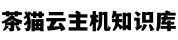 茶猫云
茶猫云